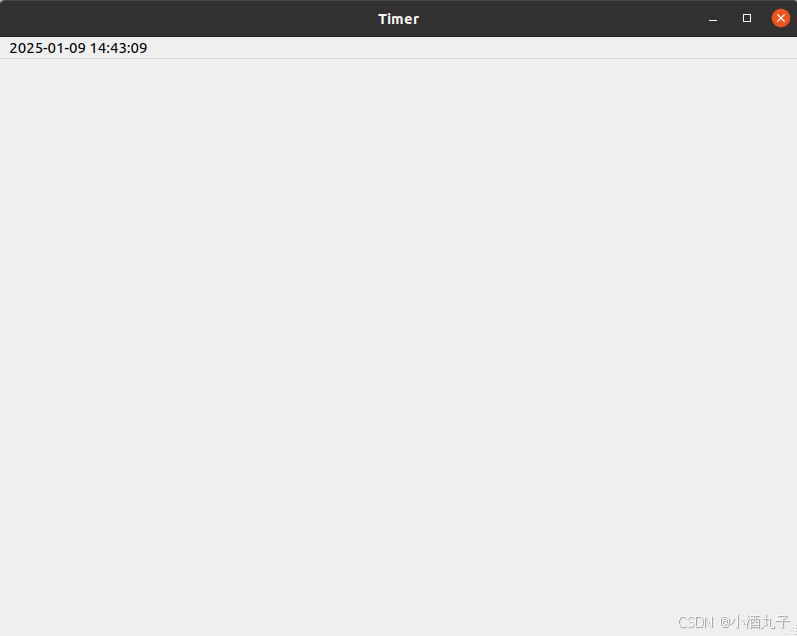简介
在现代 web 开发中,选择合适的 web 服务器至关重要。Caddy 是一个功能强大的现代化 HTTP/2 服务器,支持自动 HTTPS,配置简单,适合开发和生产环境。Docker 则为我们提供了一种轻量级的容器化技术,使得应用程序的部署和管理变得更加高效。
Alpine Linux 是一个轻量级的 Linux 发行版,以其小巧和安全著称,非常适合用于容器化环境。今天,我们将一起学习如何在 Alpine Linux 下通过 Docker 部署 Caddy 服务器。
在 Alpine Linux 下通过 Docker 部署 Caddy 服务器的步骤
步骤 1:安装 Docker
首先,我们需要确保 Docker 已经安装在我们的 Alpine 系统上。可以使用以下命令来安装 Docker:
apk add --no-cache docker
安装完成后,启动 Docker 服务并设置为开机自启:
service docker start
rc-update add docker boot
步骤 2:拉取 Caddy 镜像
使用 Docker Hub 上的官方 Caddy 镜像,我们可以通过以下命令来拉取最新的 Caddy 镜像:
docker pull caddy
步骤 3:创建 Caddyfile 配置文件
在 Caddy 中,所有的配置都在 Caddyfile 中进行。我们需要创建一个简单的配置文件。在终端中输入:
mkdir -p /path/to/caddy
nano /path/to/caddy/Caddyfile
然后在 Caddyfile 中添加以下内容:
example.com {reverse_proxy localhost:3000
}
这里的 example.com 是你的域名,reverse_proxy 指令用于将流量代理到其他服务(例如运行在 3000 端口的应用)。
步骤 4:运行 Caddy 容器
使用以下命令来运行 Caddy 容器,并将之前创建的 Caddyfile 挂载到容器中:
docker run -d \--name caddy \-p 80:80 \-p 443:443 \-v /path/to/caddy/Caddyfile:/etc/caddy/Caddyfile \caddy
参数说明
-d:让容器在后台运行。--name caddy:指定容器的名称。-p 80:80和-p 443:443:将主机的 80 和 443 端口映射到容器的 80 和 443 端口。-v:将主机的Caddyfile挂载到容器内部,确保 Caddy 使用我们的配置。
步骤 5:验证 Caddy 是否正常运行
可以通过访问 http://example.com 来验证 Caddy 的运行情况。如果一切顺利,你应该能看到 Caddy 的欢迎页面。
至此,我们已经成功在 Alpine Linux 下通过 Docker 部署了 Caddy 服务器。希望这篇博客能帮助你快速上手 Caddy 的使用!